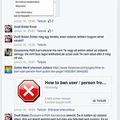Számítógépes alapismeretek
A windows egy alapprogram, ami azért kell a gépünkre, hogy sok mindenre használhassuk azt.
A számítógép bekapcsoláskor önellenőrzést hajt végre, majd sikeres indulás után egy indítóképernyőt láthatunk a monitoron. A képernyőkét részre osztható. A szinte az egész képernyőt elfoglaló Asztalra, és a képernyő alsó részén lévő Tálcára. Általában a monitor bal szélén (az Asztalon) színes kis képecskéket láthatunk. Ezeket ikonoknak nevezzük, és arra szolgálnak, hogy segítségükkel elindíthassuk programjainkat, megnyithassuk leveleinket.
Előfordulhat az is,hogy néhány sárga színű mappát, dossziét találunk az asztalon. Ebben újabb ikonok találhatók, amelyek valamilyen hasonló tulajdonságuk miatt kerültek közös csoportmappába.Ezekbe a mappákba úgy tudunk belenézni, hogy az egér bal gombjával kettőt klikkelünk. Ha kezdetben nem sikerülne kettős klikkeléssel elindítani a programot, akkor egyet klikkelünk és leütjük az Enter billentyűt. A Tálca egyrészt a számunkra fontos információkat jeleníti meg (jobb szélén látható a billentyű betűkiosztása; hangszóró, ha van hangkártya gépünkben; és óra), másrészt a Tálca bal szélén található Start feliratú nyomógombon történő kattintás után feltáruló menü segítségével működtethetjük a Windows-t.
A Start gomb klikkelése után előugró menüből számunkra a következők a legfontosabbak:
Programok ezen belül több programelágazást, kellékeket, programindító ikonokat találunk
Dokumentumok itt találhatjuk meg leveleinket, táblázatainkat
Beállítások itt ellenőrizhetjük a Windows beállításait (csak óvatosan állítsunk át benne bármit)
Súgó Windows tankönyv, ebben megtalálható minden a Windows-ról
Futtatás erről majd később ...
Leállítás itt választhatunk, hogy leállítjuk, vagy újraindítjuk számítógépünket.
Miután megtaláljuk az indítandó program ikonját, az egér bal gombjával kettőt klikkelünk.
Miután sikeresen elindítottuk a programot az előugró ablak bal felső sarkában található Menüsorban találhatjuk meg a program kezeléséhez szükséges menüpontokat.
Ha az adott menüpontra klikkelünk lenyílik egy ablak, amiben általában újabb menüpontok találhatók. Ezek használatát kis gyakorlással viszonylag könnyen megismerhetjük. A felfedezéshez két tanács: ha a menüpontszövege után három pont található (…), akkor ez azt jelenti,hogy egy újabb ablak fog kinyílni, és az abban található beállításokkal folytathatjuk a programot; ha a menüpont szövege után kis fekete háromszöget látunk, akkor itt egy újabb lista fog megjelenni.
A programablak jobb felső sarkában három kis ikont láthatunk. Az első ikon ( _ )segítségével ideiglenesen kis méretűre kicsinyíthetjük programunkat. A lekicsinyített programot a tálcán láthatjuk, amely újra előugrik nagy méretre, ha ráklikkelünk. A második ikon segítségével az ablak méretét állíthatjuk be, a harmadik ikonnal bezárhatjuk a programot.
Néhány program(például szövegszerkesztő, táblázatkezelő) kilépéskor felteszi a kérdést, hogy valóban kilépünk-e anélkül, hogy elmentenénk munkánkat. Ha megőrzendő/kimentendő a munka, amit készítettünk, akkor természetesen az Igen-t válasszuk, és adjuk meg egy olyan nevet a kimentendő anyagnak,amilyen néven legközelebb megtaláljuk. Ha nem kell elmenteni a munkát akkor természetesen a Nem gombra klikkelünk,ha pedig folytatni szeretnénk a munkát (például ha csak tévedésből klikkeltünk a Kilépés ikonra), akkor a Mégse gombot válasszuk.
Az első lépéseken már túl is vagyunk. Ugye nem volt annyira fájdalmas. :)